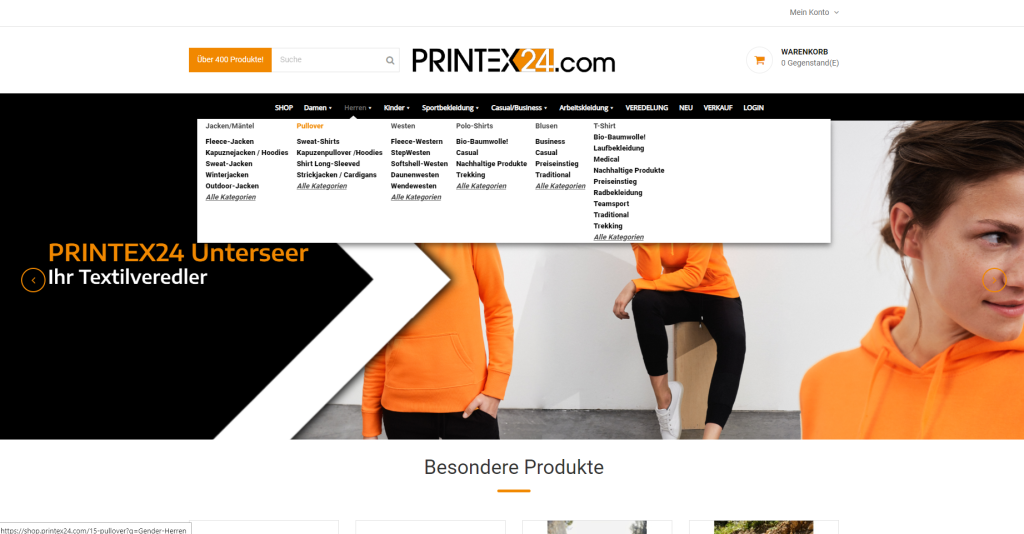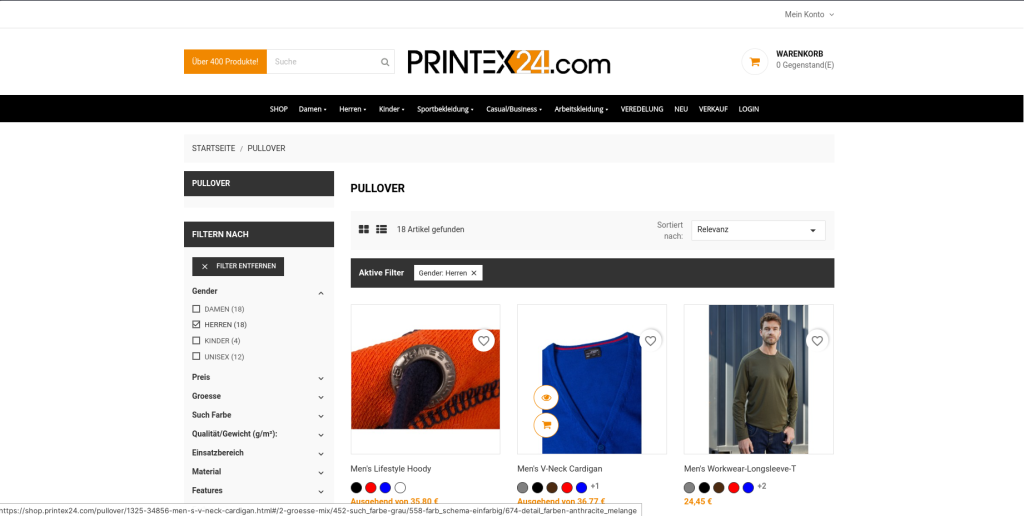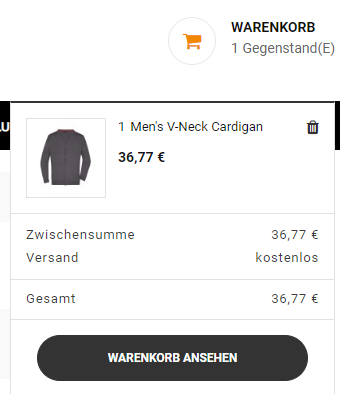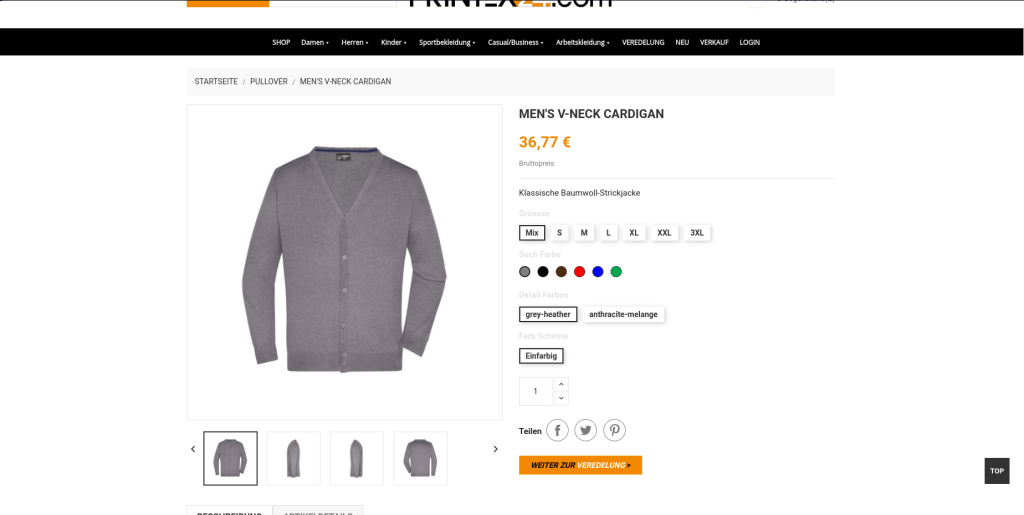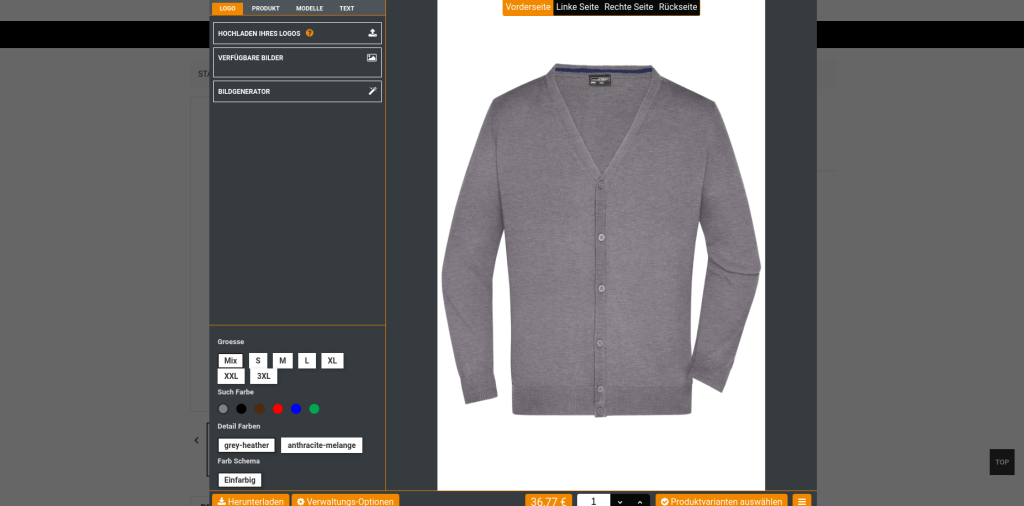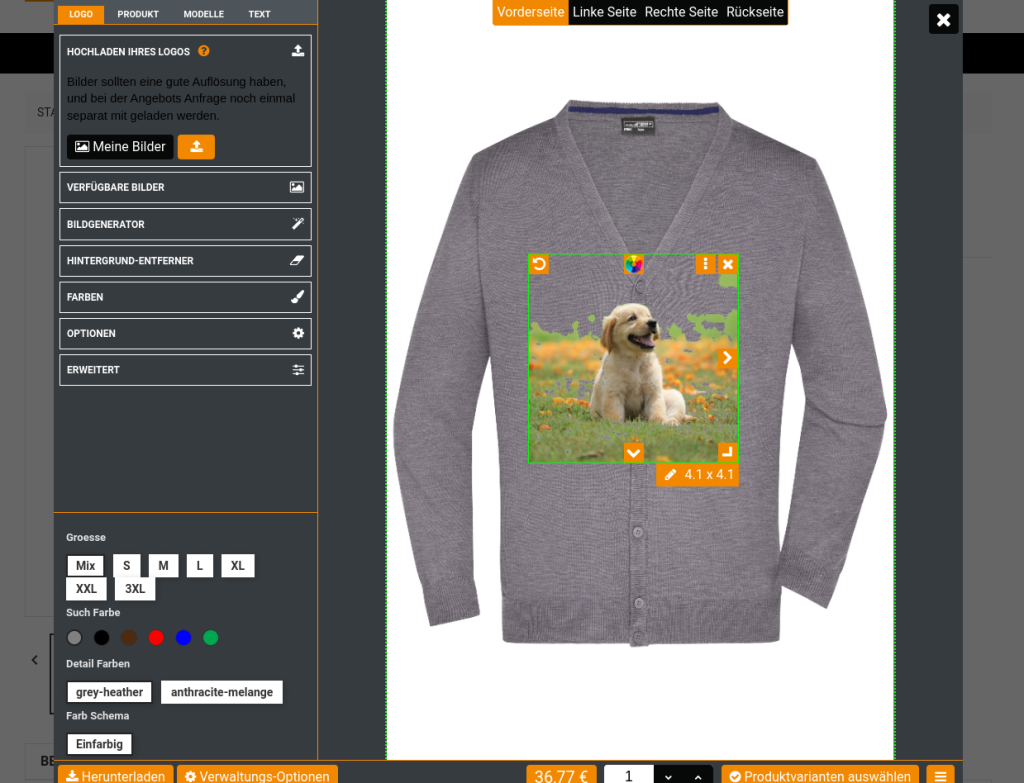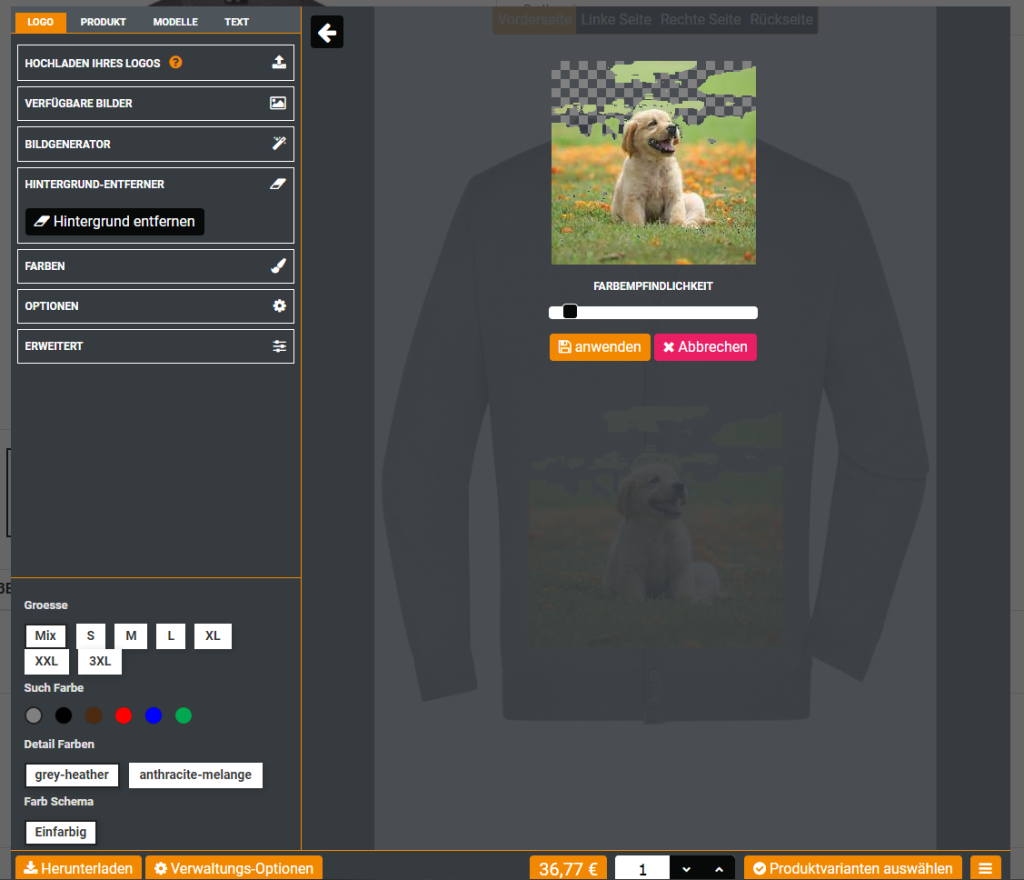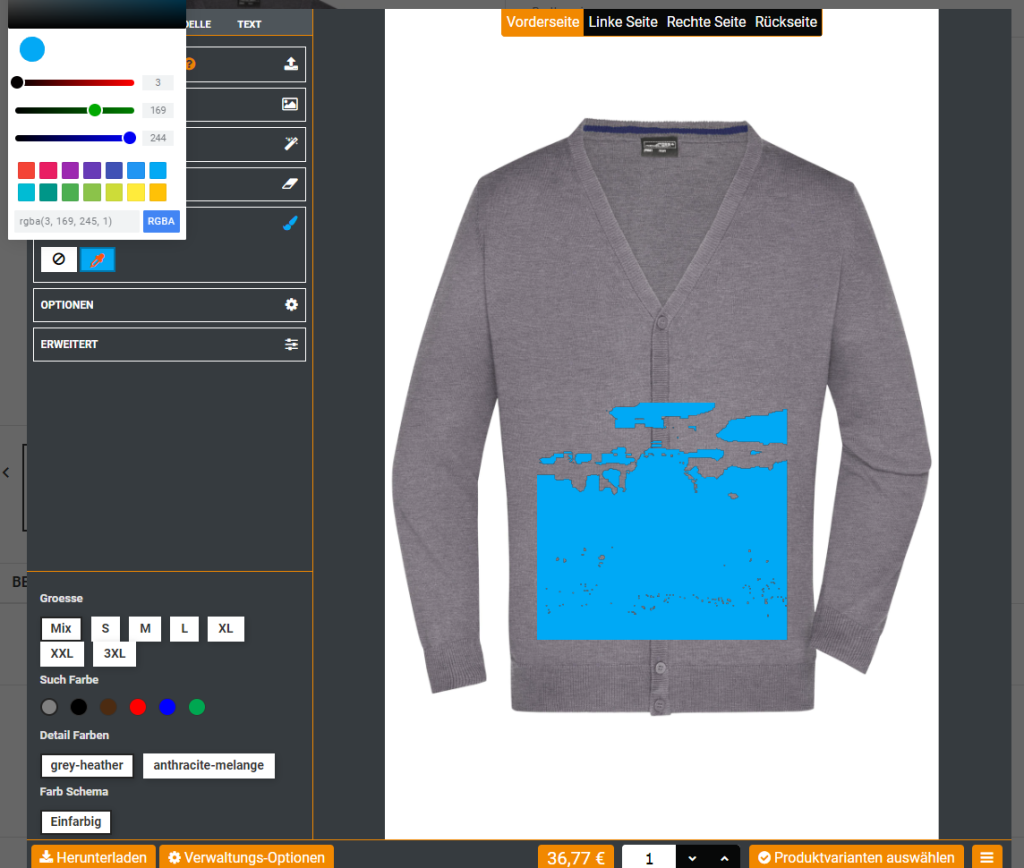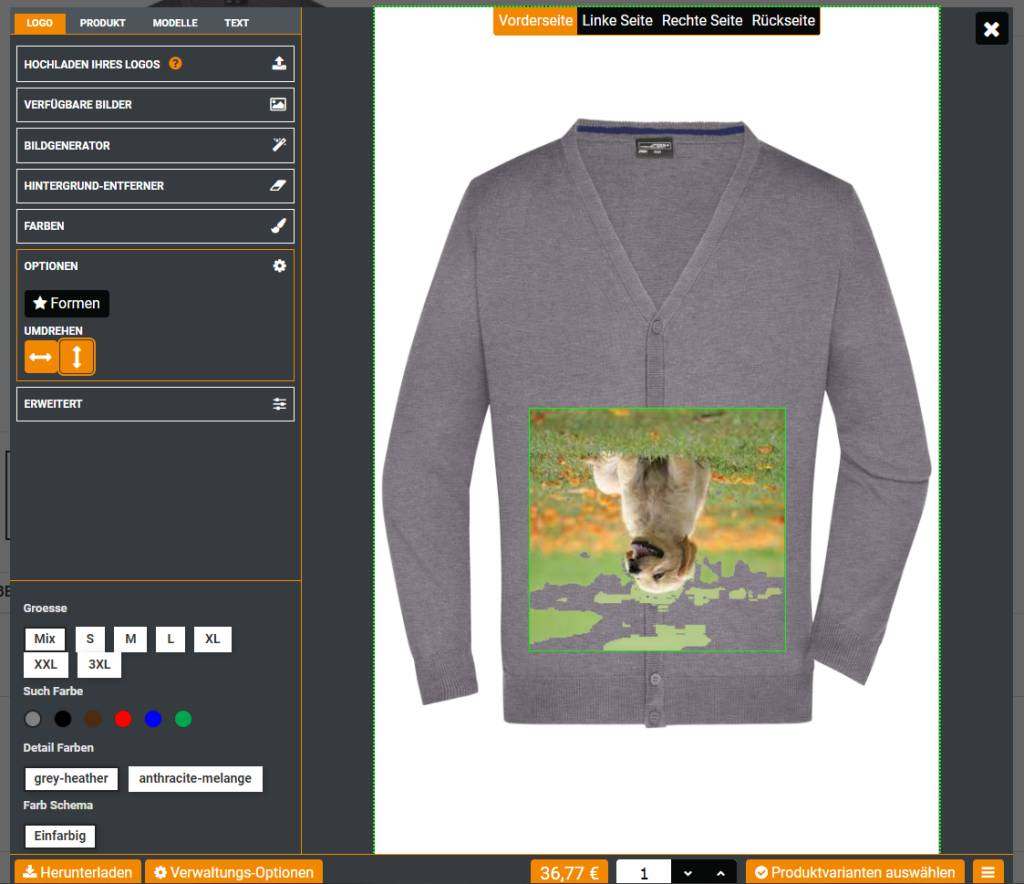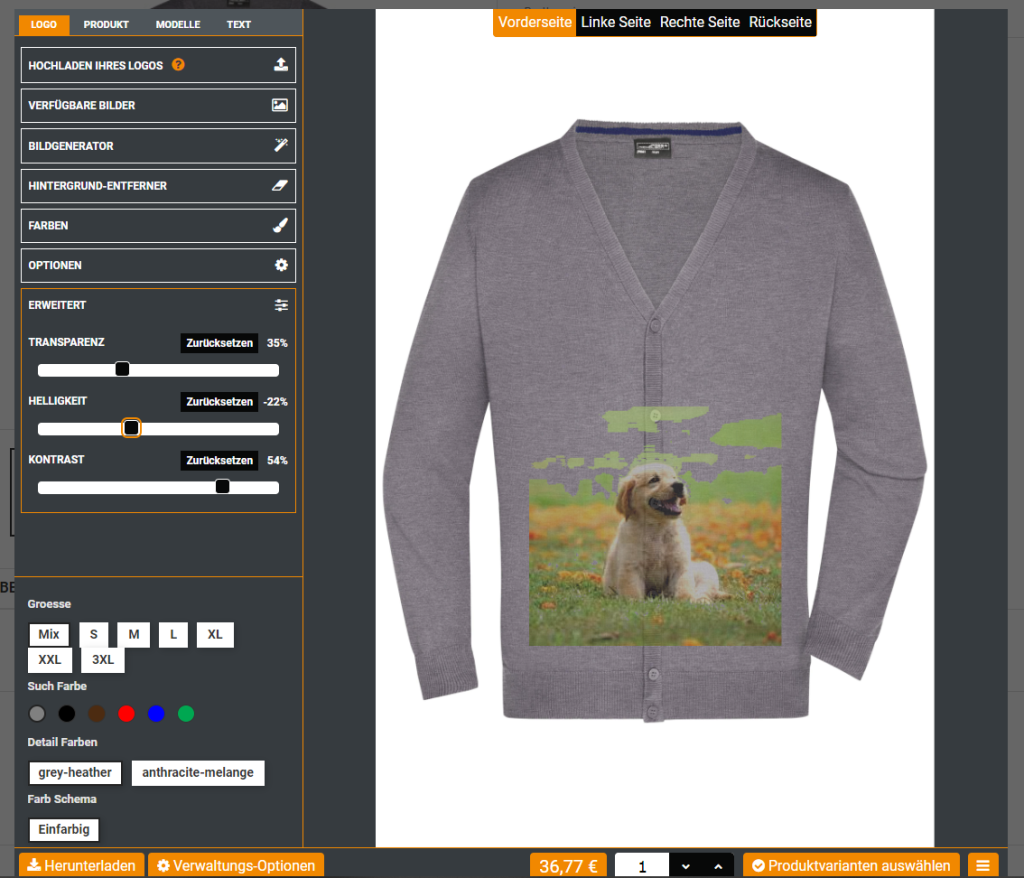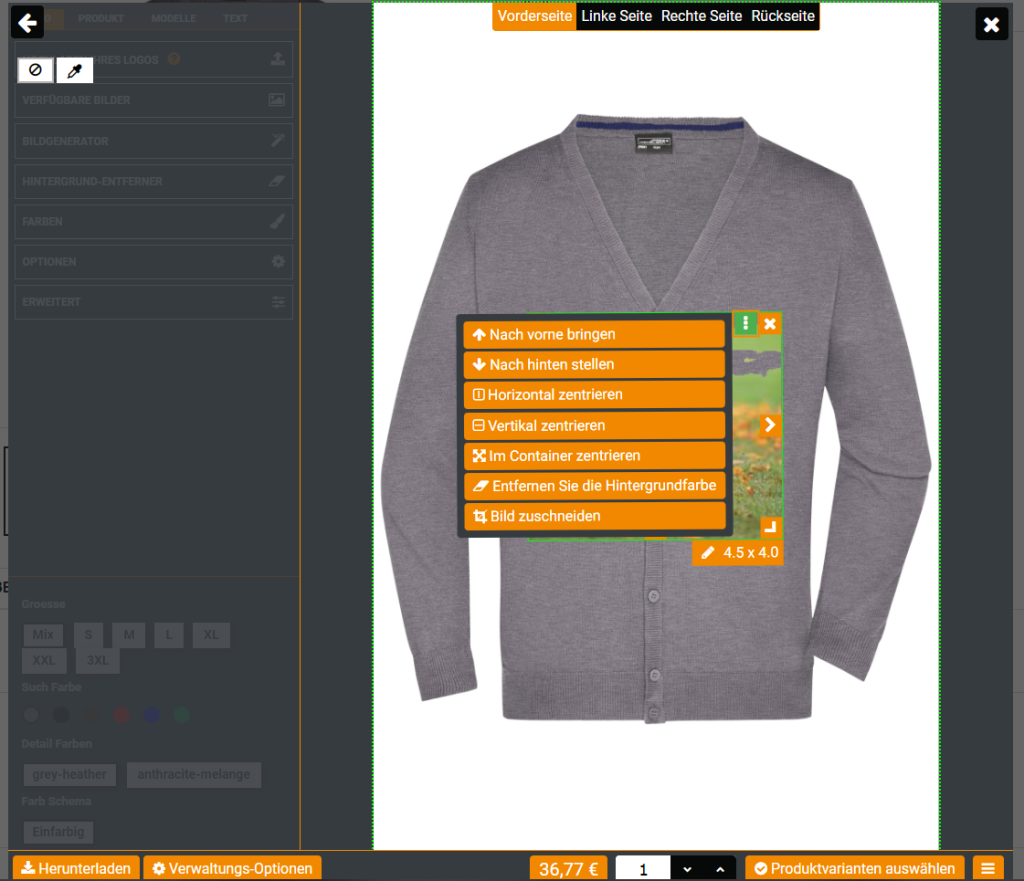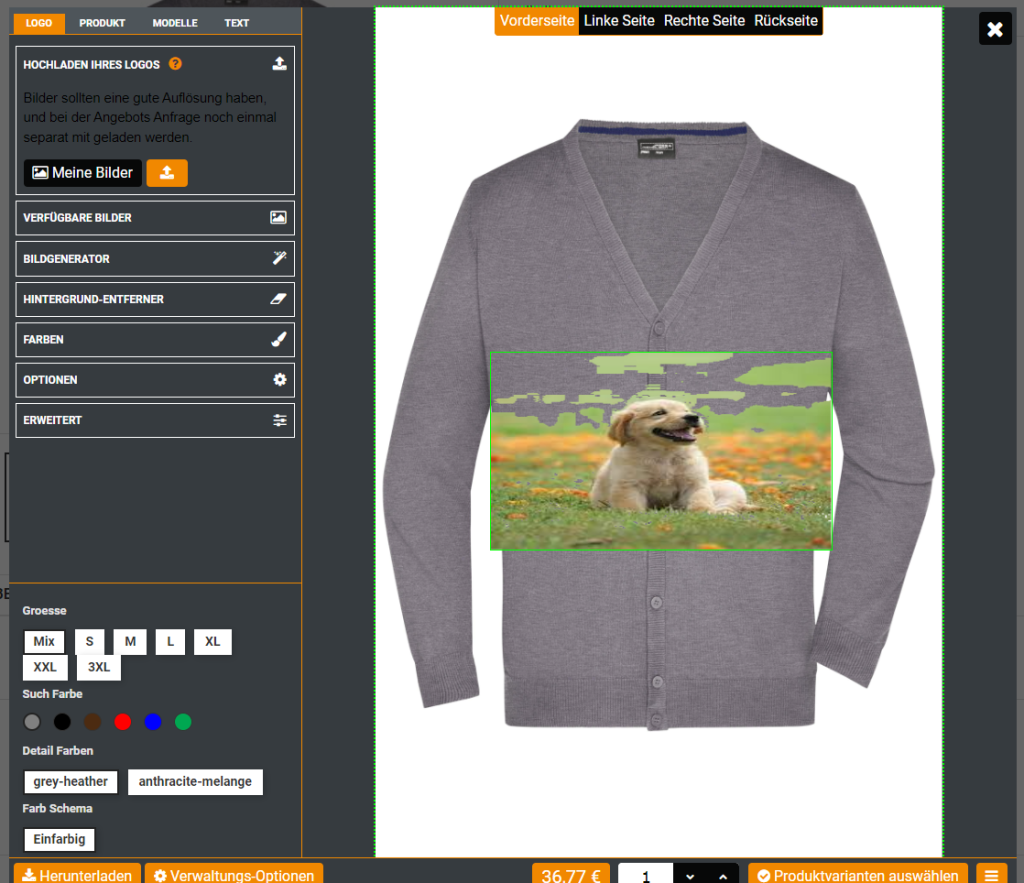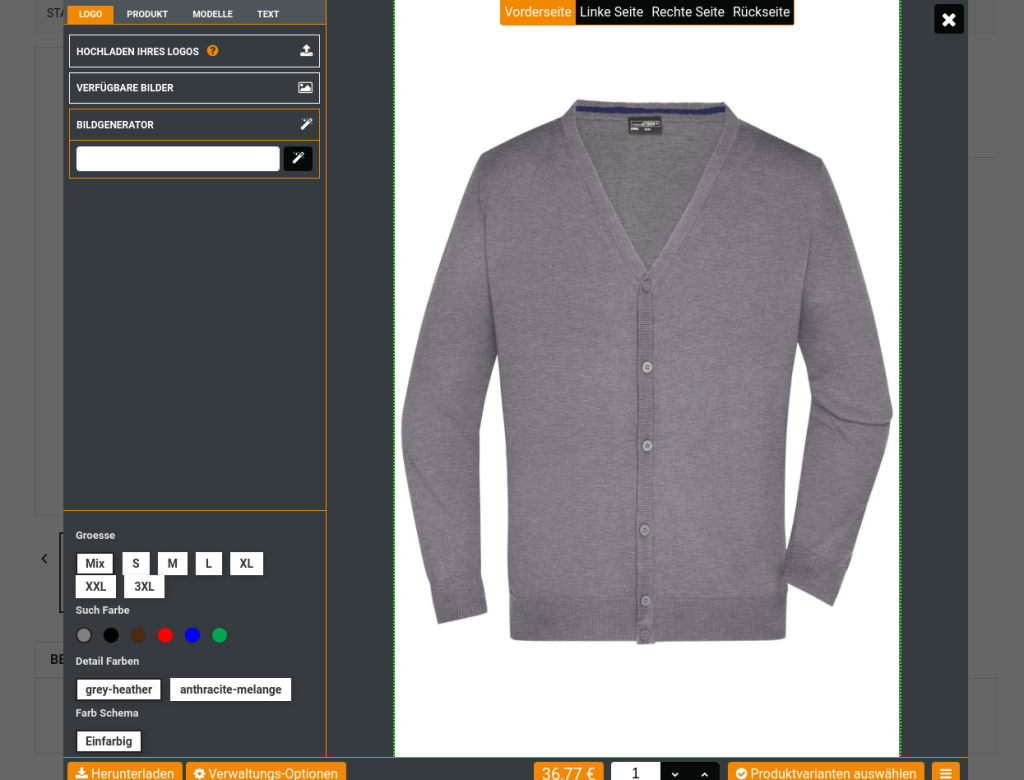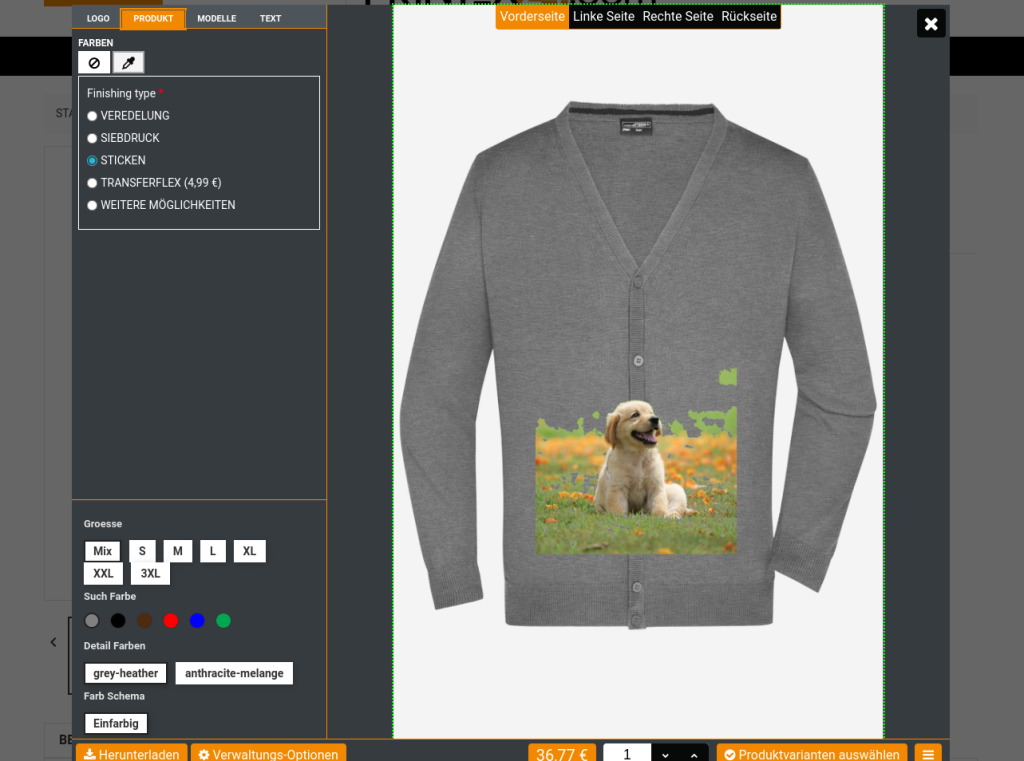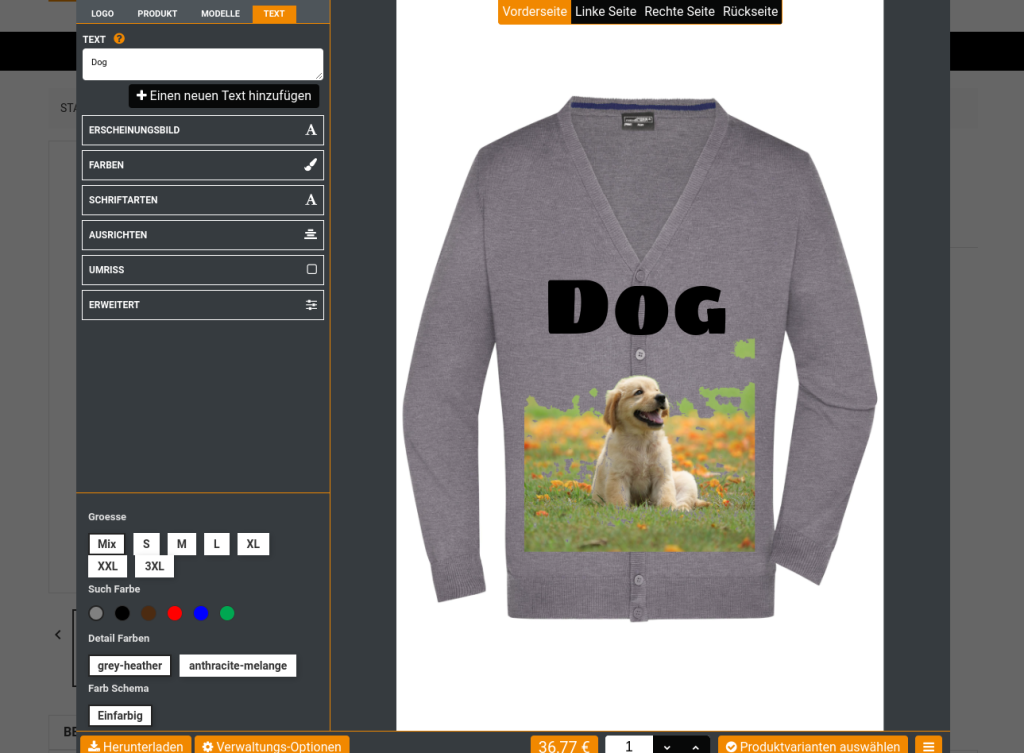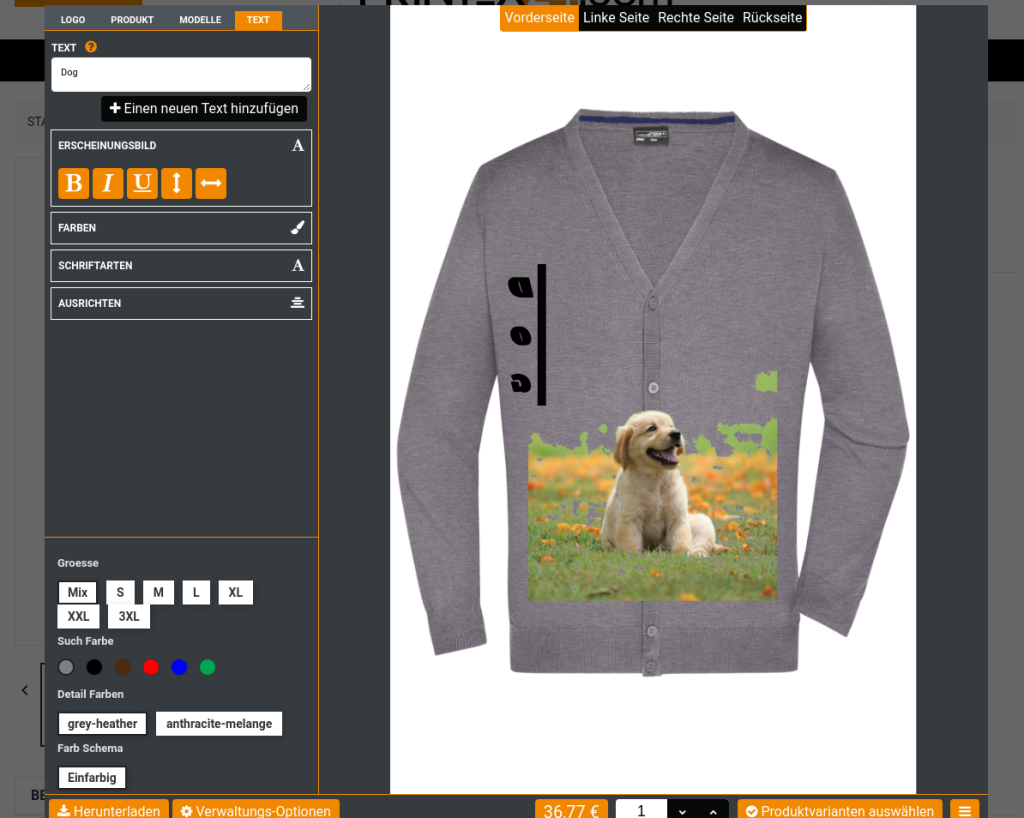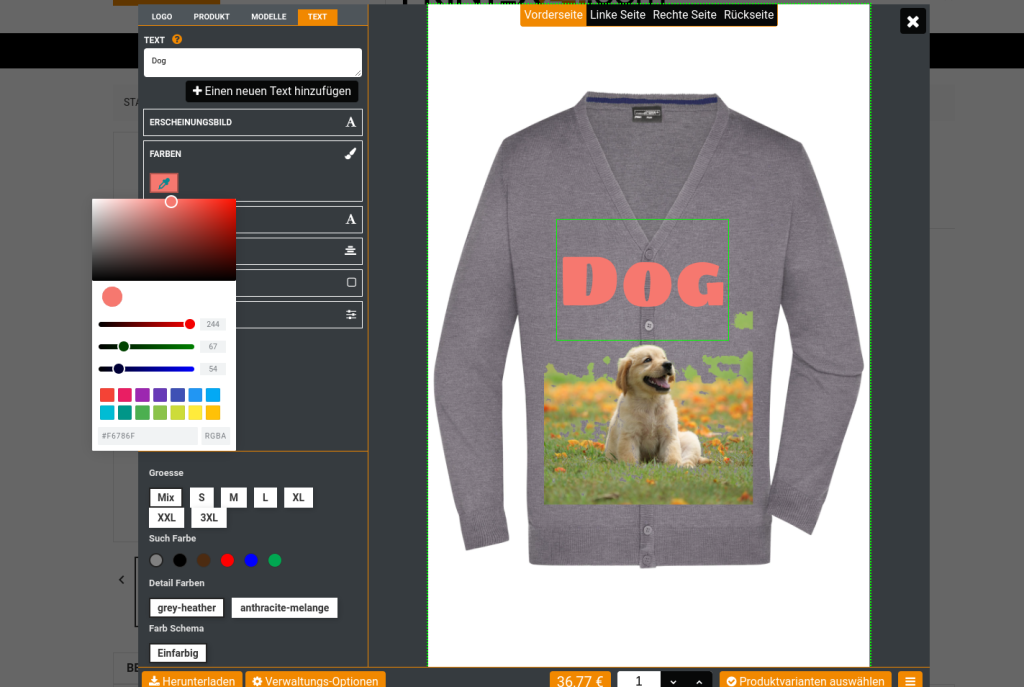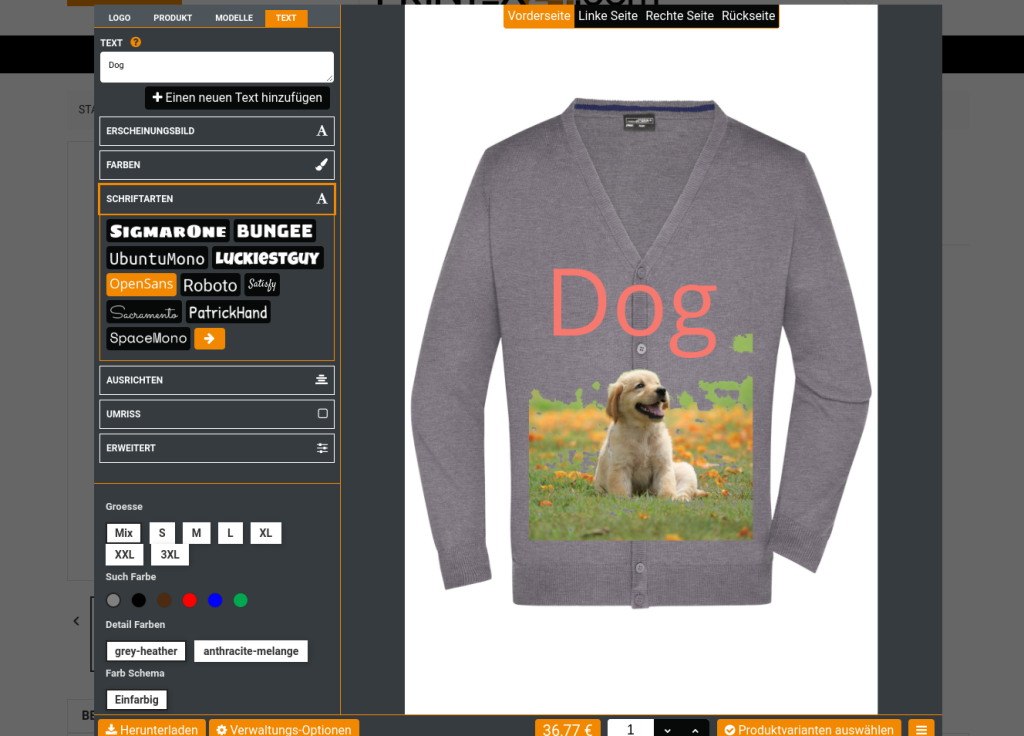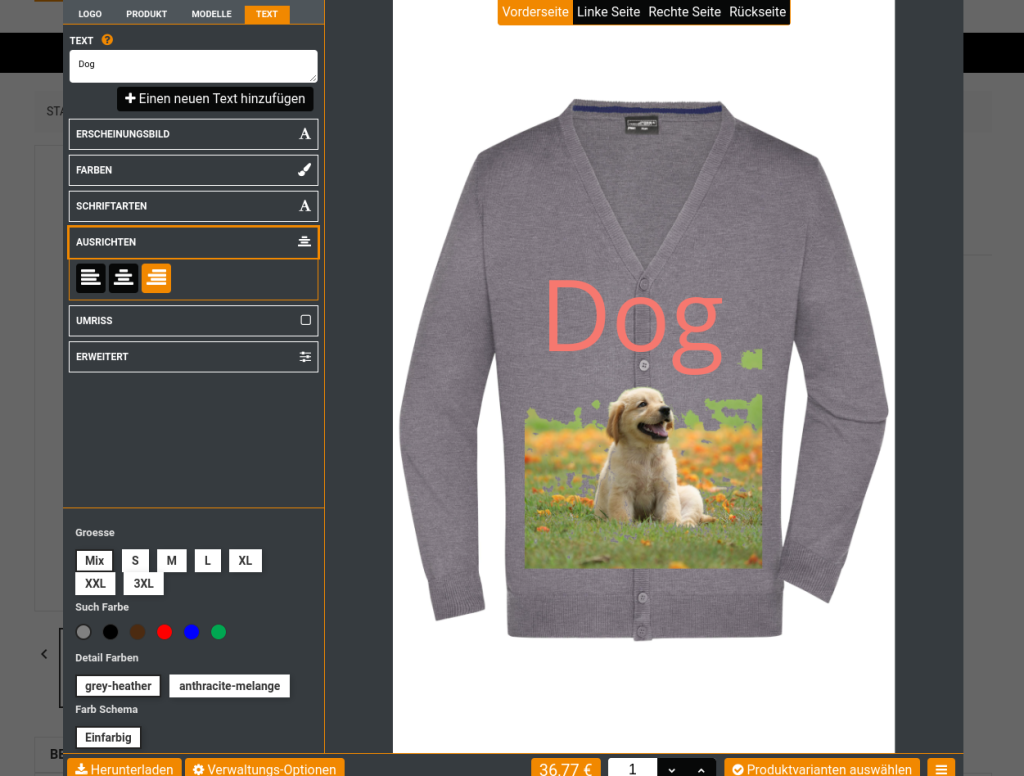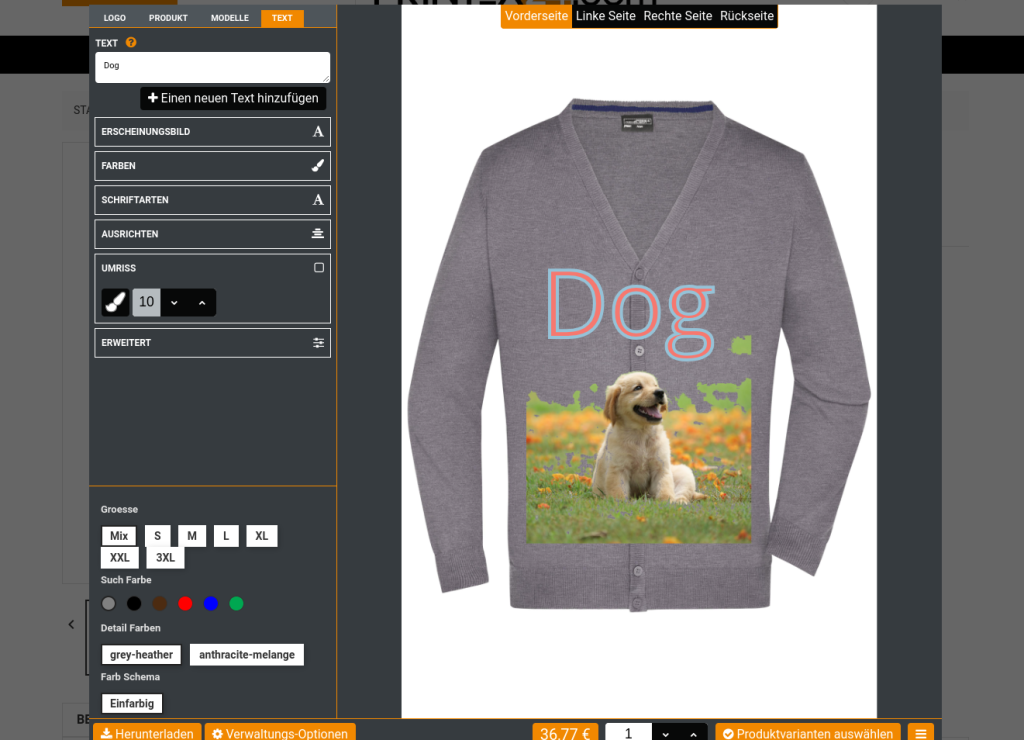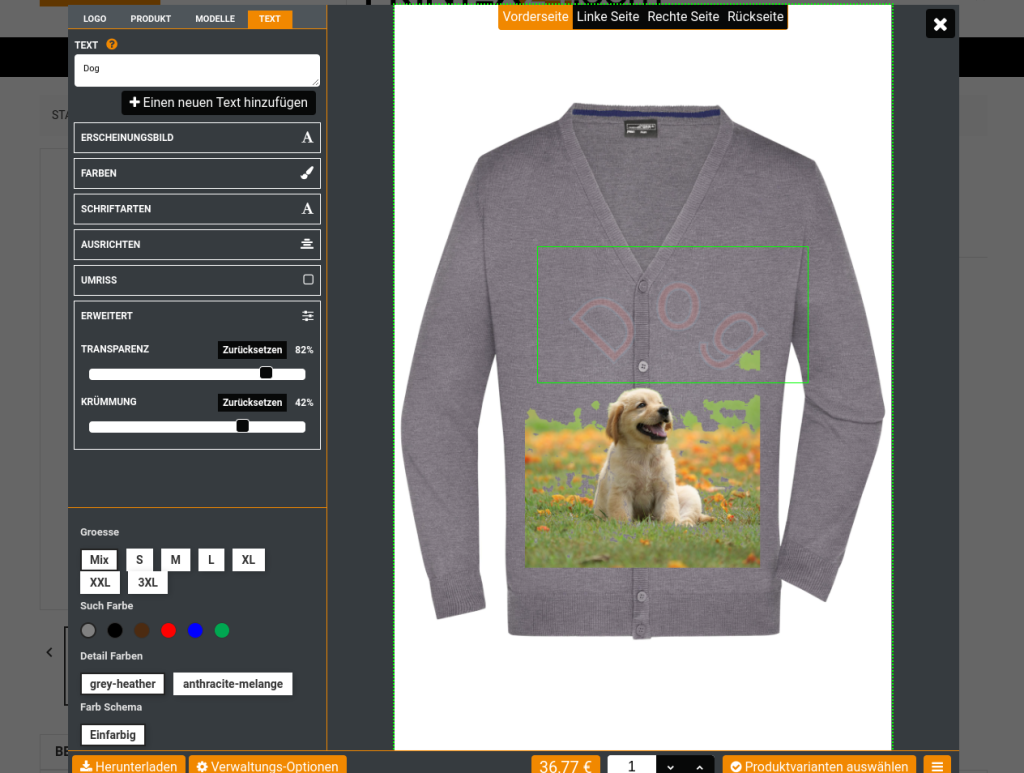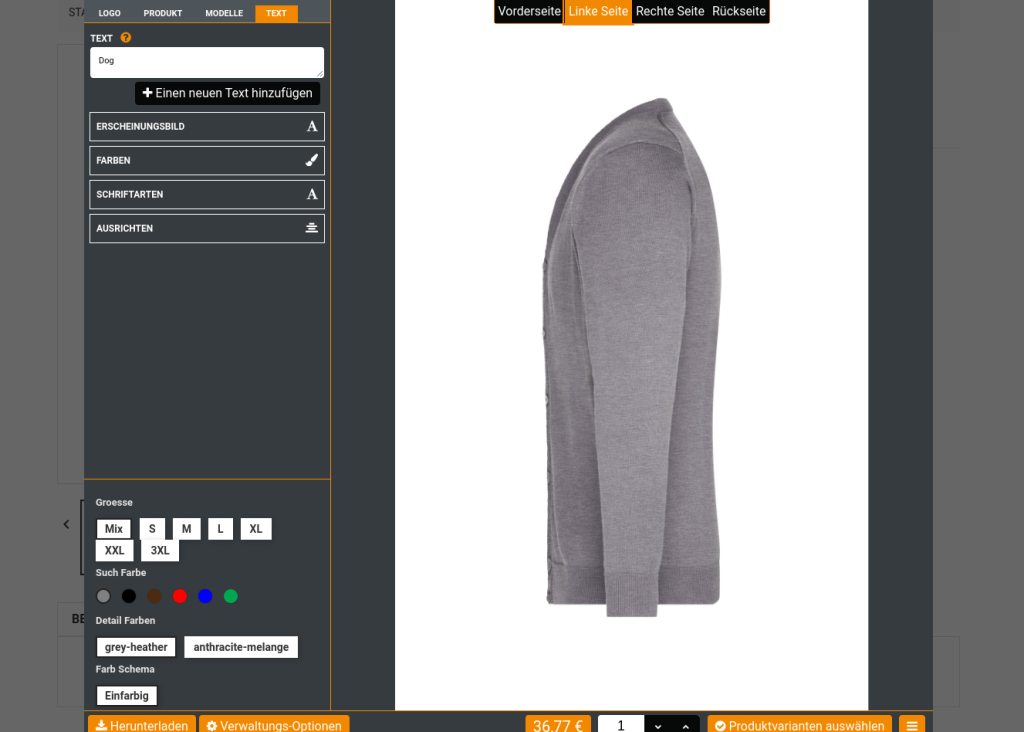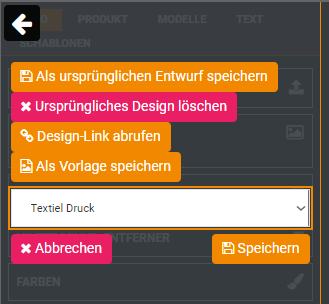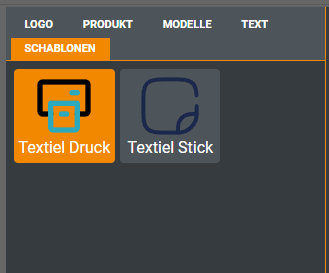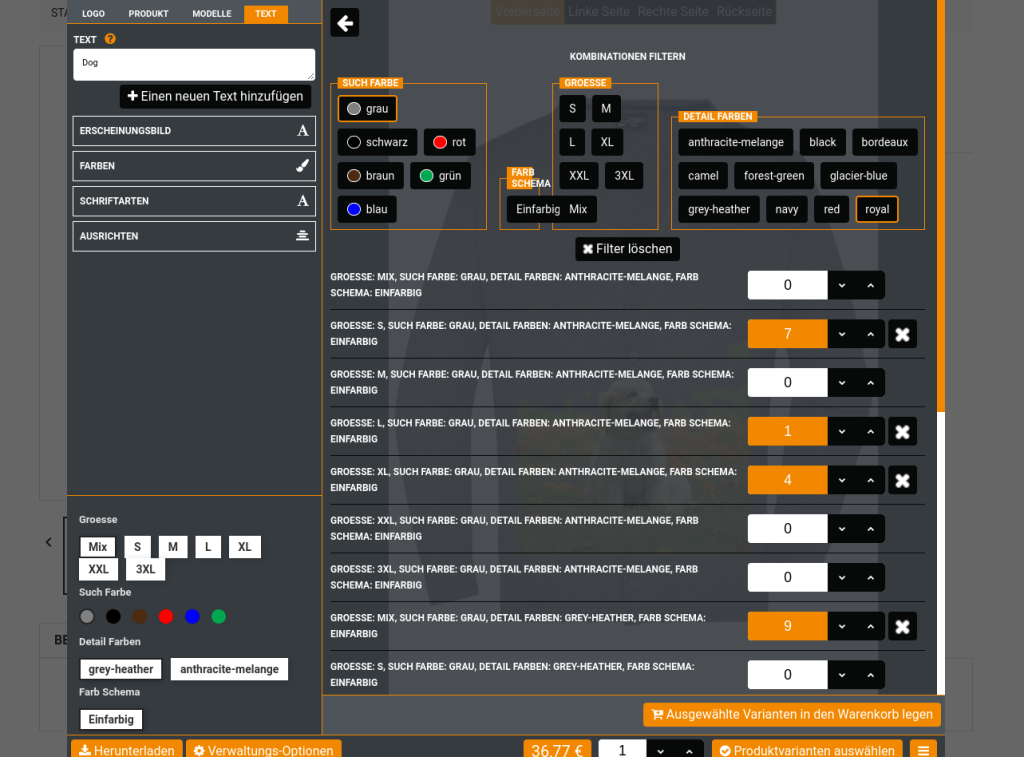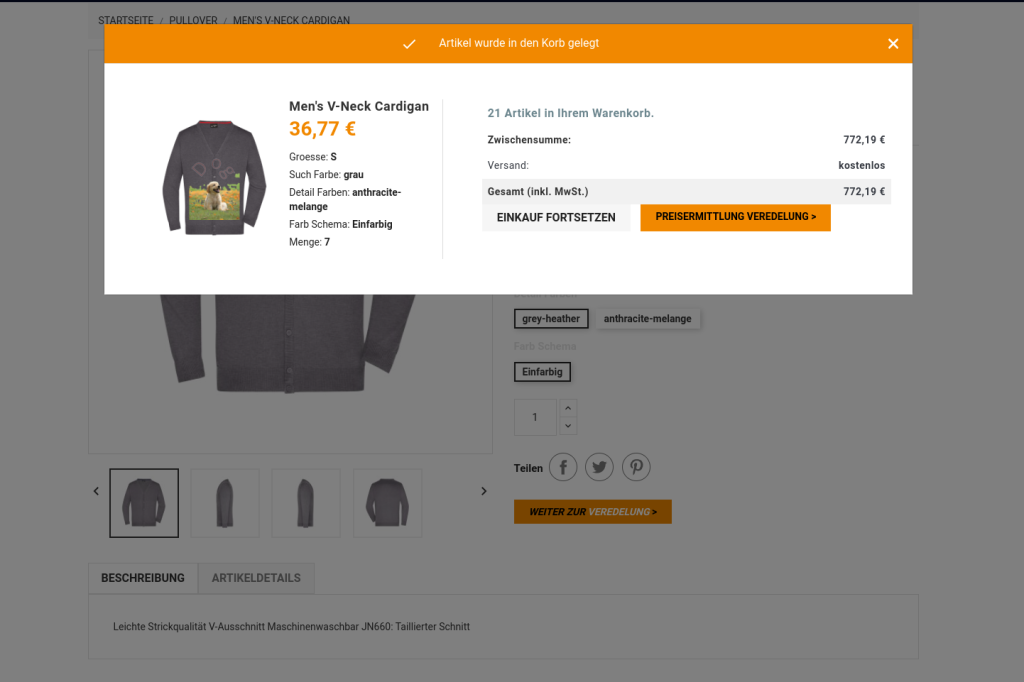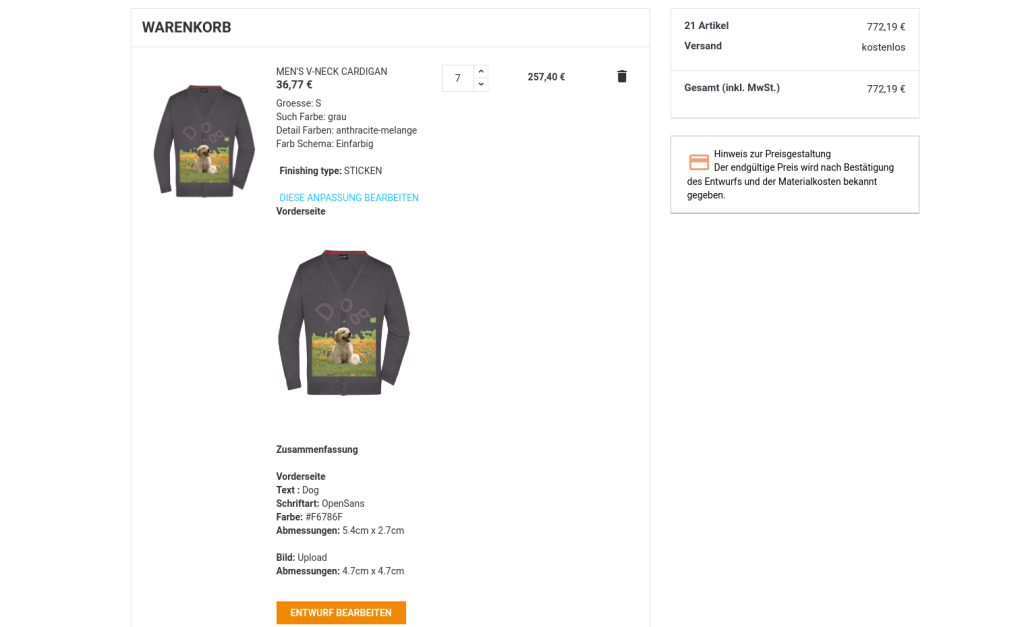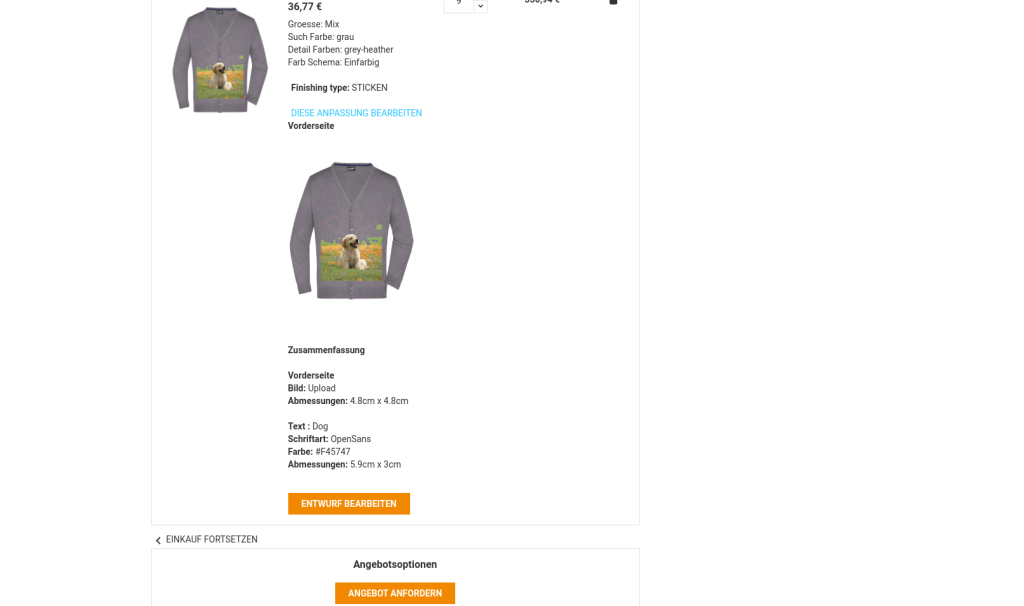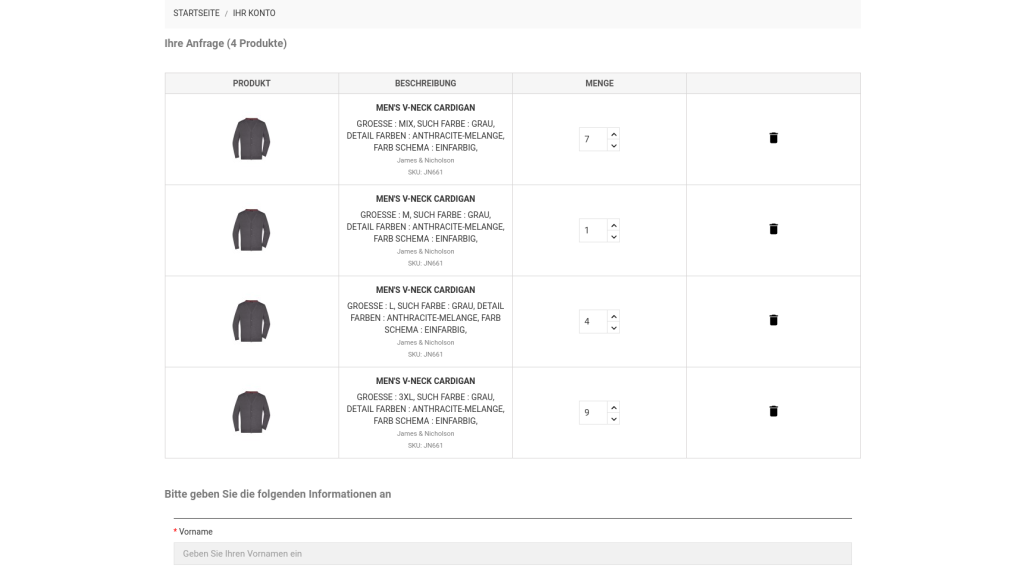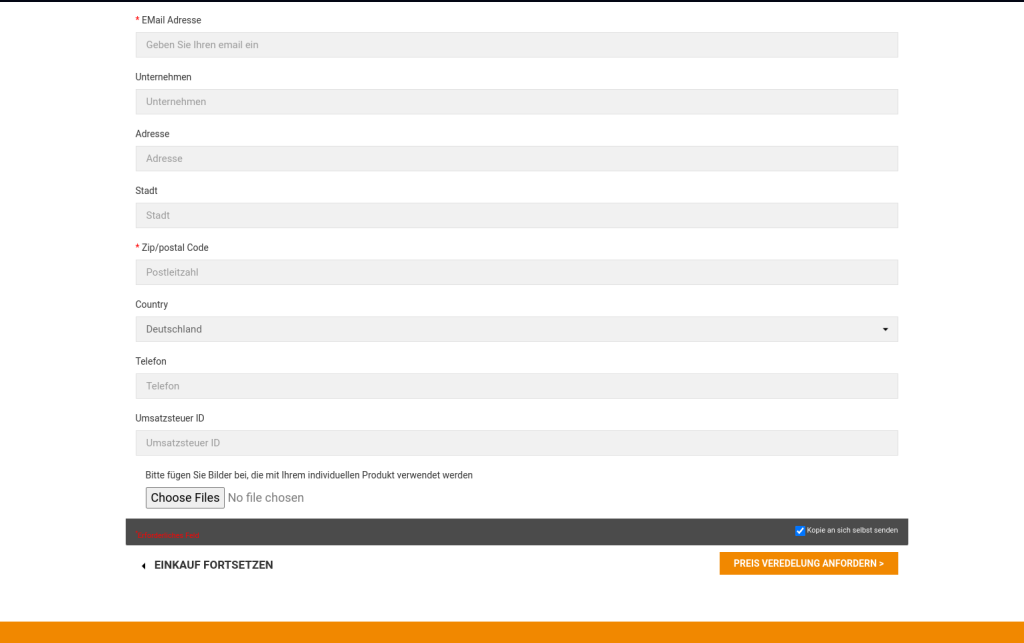Buying Item Documentation
Wenn sie mit dem mauszeiger über eine bestimmte kategorie fahren, wird eine sorgfältig zusammengestellte liste von artikeln innerhalb dieser klassifizierung angezeigt. Wenn sie zum beispiel "Herren" auswählen, wird sich eine reihe von artikeln elegant entfalten. Wenn sie auf "Pullover" klicken, werden sie nahtlos zu einem speziellen bereich mit einem raffinierten sortiment an Herren-Pullovern weitergeleitet.
Auf der seite des ausgewählten artikels haben sie die möglichkeit, ihre bevorzugte variante zu wählen. Wenn sie den mauszeiger über den gewünschten artikel bewegen, werden symbole für die vorschau (ein augensymbol) und für das hinzufügen zum warenkorb (dargestellt durch ein warenkorb-symbol) angezeigt. Wenn sie auf das augensymbol klicken, sehen sie eine vorschau des artikels, wobei ihr aktueller standort beibehalten wird, und haben die möglichkeit, ihn in verschiedenen farben darzustellen. Wenn sie das einkaufswagensymbol anklicken, wird der artikel einfach in ihren warenkorb gelegt.
Wenn sie direkt auf den artikel klicken, gelangen sie zu dem bereich der website, wo sie den ausgewählten artikel anpassen oder mit einem standardkauf fortfahren können, einschließlich der wahl der farbe.
Wenn sie einen artikel in ihren einkaufswagen legen, sehen sie neben dem begriff "Gegenstand(e)" einen zahlenwert. Dieser numerische wert gibt die anzahl der artikel in ihrem warenkorb an. Wenn sie mit dem mauszeiger über das warenkorbsymbol in der oberen rechten ecke fahren, wird eine vorschau des aktuellen inhalts des warenkorbs angezeigt, in der die artikel und ihre geschätzten preise aufgeführt sind. Außerdem wird ein mülleimer-symbol angezeigt, mit dem sie einzelne artikel mit einem einfachen klick aus dem warenkorb entfernen können.
Einen umfassenden überblick über den bestellvorgang finden sie in dem entsprechenden abschnitt weiter unten in diesem dokument.
Wenn sie zu der neuen registerkarte navigieren, haben sie die möglichkeit, ihre gewünschte größe auszuwählen, die von mix bis 3XL reicht. Anschließend können sie sorgfältig die bevorzugte farbe auswählen, und unter jeder farboption haben sie die möglichkeit, den jeweiligen farbton oder die verfügbare version anzugeben. Bei der farbe grau können sie zum beispiel zwischen "Grey Heather" und "Anthracite Melange" wählen, falls zutreffend. Darüber hinaus ist die auswahl des farbschemas gestrafft und bietet nur die option "einfarbig".
Wenn sie "WEITER ZUR VERDELUNG" auswählen, werden sie auf eine seite zur individualisierung weitergeleitet. Hier haben sie die möglichkeit, ihre präferenzen anzupassen, indem sie ihre größe, farbe, farbvariante und das farbschema auswählen. Zusätzlich finden sie optionen für "Hochladen Ihres Logos", "Verfügbare Bilder" und "Bildgenerator".
In "Hochladen Ihres" finden sie zwei schaltflächen: ein bildsymbol für den zugriff auf die auf printex gespeicherten bilder und einen nach oben zeigenden pfeil zum hochladen von fotos von ihrem computer. Eine besonderheit ist die option "HINTERGRUND-ENTFERNER", die bei der auswahl eines bildes bestimmte bildelemente schrittweise verkleinert, wobei der schwerpunkt auf dem hintergrund liegt. Nach der übertragung des bildes auf das T-Shirt stehen Ihnen vier weitere optionen zur verfügung: "HINTERGRUND-ENTFERNER", "FARBEN", "OPTIONEN" und "ERWEITERT". Mit der funktion "HINTERGRUND-ENTFERNER" werden bestimmte teile des bildes schrittweise verkleinert, wobei vor allem der hintergrund betroffen ist.
Wenn sie ein bild auswählen, nachdem sie es an das T-Shirt geschickt haben, werden vier zusätzliche optionen verfügbar: "HINTERGRUND-ENTFERNER", "FARBEN", "OPTIONEN" und "ERWEITERT".
Der "HINTERGRUND-ENTFERNER" ist das besprochene feature, eine funktion, die systematisch die hervorhebung bestimmter elemente innerhalb eines bildes reduziert, wobei der schwerpunkt auf dem hintergrund liegt.
"FARBEN", wodurch sie die möglichkeit haben, die farbe des bildes zu ändern.
"OPTIONEN" ermöglicht die anwendung von effekten auf das bild durch anklicken von "Formen". Sie können das bild rückwärts spiegeln, indem sie auf den linken und rechten pfeil klicken, während sie mit dem pfeil nach oben und unten das bild auf den kopf stellen können.
Die funktion "ERWEITERT" bietet dem benutzer die möglichkeit, drei verschiedene parameter zu manipulieren: "TRANSPARENZ", "HELLIGKEIT" und "KONTRAST". "TRANSPARENZ" ermöglicht die erzeugung eines transluzenten effekts im bild. "HELLIGKEIT" steuert die gesamthelligkeit, während KONTRAST" die differenzierung zwischen hellen und dunklen elementen verstärkt.
Wenn sie auf das bild klicken, werden außerdem schaltflächen in der oberen linken ecke angezeigt. Wenn sie auf die schaltfläche "Drehen" klicken und sie nach links oder rechts ziehen, wird das bild entsprechend gedreht. Das Farbrad-Symbol oben in der mitte führt sie zu der option "FARBEN" für farbanpassungen.
Als nächstes finden sie drei punkte in der rechten oberen ecke, die eine liste mit optionen wie "Nach vorne bringen", "Nach hinten stellen", "Horizontal zentrieren", "Vertikal zentrieren", "Im Container zentrieren", "Entfernen Sie die Hintergrundfarbe" und "Bild zuschneiden" anzeigen.
"Nach vorne bringen" hebt das ausgewählte bild in den vordergrund, so dass es vorrang vor anderen, sich überlagernden bildern hat. Umgekehrt rückt "Nach hinten stellen" das ausgewählte bild hinter andere elemente zurück.
"Horizontal zentrieren" richtet das bild an der mitte der y-achse aus, während "Vertikal zentrieren" es an der x-achse zentriert. "Im Container zentrieren" positioniert das bild mittig innerhalb der bekleidung.
"Entfernen Sie die Hintergrundfarbe" leitet sie nahtlos zur option "HINTERGRUND-ENTFERNER" weiter. Mit "Bild zuschneiden" schließlich können sie das bild zuschneiden, seine größe anpassen oder bei bedarf bestimmte teile isolieren.
Wenn sie schließlich auf das bild klicken, stehen ihnen zusätzliche optionen zur verfügung, darunter pfeile in der unteren mitte, in der rechten mitte und in der unteren rechten ecke. Diese pfeile erleichtern die größenänderung des bildes. Wenn sie die rechte ecke anfassen, wird es breiter, wenn sie es nach unten ziehen, wird es länger, und wenn sie die rechte untere ecke anfassen, werden sowohl breite als auch länge angepasst.
"Verfügbare Bilder" bietet die möglichkeit, bilder festzulegen, die automatisch angezeigt werden und den kunden zur verfügung stehen, wenn sie die plattform aufrufen. Wenn sie das backend so konfigurieren, dass es ein bild enthält, z. b. einen pinguin, wird sichergestellt, dass dieses spezielle bild für alle kunden sichtbar wird, wenn sie "Verfügbare Bilder" auswählen.
Außerdem haben sie die möglichkeit, automatisch ein bild zu erzeugen, indem sie einen text in die "Bildgenerator"-leiste eingeben. Geben sie einfach ihren text in die weiße leiste ein und klicken sie dann auf das bleistiftsymbol neben der leiste, um ein bild nahtlos auf dem shirt zu erzeugen.
Wenn wir zur produktphase übergehen, betreten wir eine entscheidende phase, in der die anwendung von ausrüstungsbehandlungen eine entscheidende rolle bei der gestaltung der ästhetik, textur und leistung des stoffes spielt. Zu unseren sorgfältig ausgewählten veredelungsoptionen gehören:
"VEREDELUNG": Aufwendige drahttechniken, um die eigenschaften des stoffes zu verbessern.
"SIEBDRUCK": Hier wird dicke tinte aufgetragen, die sich strategisch auf die Oberfläche des shirts legt, um einen unverwechselbaren effekt zu erzielen.
"STICKEN": In anlehnung an die kunst der stickerei wird der stoff in diesem verfahren durch geschickte nadelarbeit verziert.
"TRANSFERFLEX": Ein vielseitiges material, das präzise in die gewünschte Form geschnitten und durch Hitze auf die kleidung gepresst wird, um ein maßgeschneidertes Finish zu gewährleisten.
Sollte keine dieser optionen ihren wünschen entsprechen, können sie unser vielseitiges angebot an "WEITERE MÖGLICHKEITEN" nutzen, um besondere wünsche zu äußern und weitere möglichkeiten der Individualisierung zu erkunden.
Im bereich "Text" haben sie die möglichkeit, einen text auf dem shirt zu platzieren. Geben sie einfach den gewünschten text in die dafür vorgesehene weiße leiste ein und wählen sie anschließend "Einen neuen Text hinzufügen", um den text nahtlos auf dem shirt zu integrieren.
Mit der funktion "Erscheinungsbild" können sie das erscheinungsbild des textes verbessern. Dazu gehören optionen zur anwendung von fett-, kursiv- und unterstreichungsformaten, zur anpassung der vertikalen abstände und zur erzeugung eines horizontalen spiegeleffekts für den getippten text.
Mit der option "Farben" in der kategorie "Erscheinungsbild" können sie die farbe des textes an ihre persönlichen vorlieben anpassen.
"Schriftarten", eine option, mit der sie die schriftart des textes ändern können. Wenn sie auf den pfeil klicken, wird die auswahl erweitert und sie erhalten eine größere auswahl an schriftarten für weitere anpassungen.
"Ausrichten", wodurch sie die möglichkeit haben, die ausrichtung des textes nach Ihren wünschen zu bestimmen.
Mit der funktion "Umriss" können sie einen hervorgehobenen rahmen um ihren text erstellen, indem sie das pinselsymbol auswählen. Durch anpassen des zahlenwerts können sie die hervorhebung um das wort herum verstärken.
In der rubrik "Erweitert" finden sie dann zwei zentrale optionen: "Transparenz" und "Krümmung". Mit "Transparenz" können sie die transparenz einstellen, so dass der text durchsichtiger wird. Mit der option "Krümmung" können sie die wörter entweder nach oben oder nach unten biegen, um einen nuancierten ästhetischen effekt zu erzielen.
Wenn sie ihre hemdenanpassung abgeschlossen haben, können sie mit der auswahl von "Produktvarianten auswählen" fortfahren. Für eine umfassende ansicht des kleidungsstücks haben sie außerdem die möglichkeit, auf "Linke Seite" für die linke seite, "Rechte Seite" für die rechte seite und "Rückseite" für die rückseite des kleidungsstücks zu klicken. Auf diese weise können sie ihr entworfenes kleidungsstück aus verschiedenen blickwinkeln betrachten, bevor sie eine endgültige auswahl treffen.
Bevor sie zur kasse gehen, sollten sie sich die zusätzlichen funktionen ansehen, die ihnen zur verfügung stehen. Wenn sie "Herunterladen" wählen, können sie ein bild des designs auf ihren computer herunterladen. Wenn sie alternativ auf "Verwaltungs-Optionen" klicken, haben sie vier verschiedene möglichkeiten:
"Als ursprünglichen Entwurf speichern": erlaubt die beibehaltung ihres entwurfs in seinem ursprünglichen zustand.
"Ursprüngliches Design löschen": entfernt den ursprünglichen entwurf aus dem system.
"Design-Link abrufen": erzeugt einen link, der den direkten zugriff auf den shop und ihren entwurf ermöglicht.
"Als Vorlage speichern": ermöglicht das speichern des entwurfs als vorlage auf ihrem computer oder in ihrem konto.
Wenn sie "Als Vorlage speichern" wählen, erscheint ein symbol mit der bezeichnung "--Keine Gruppe--". Wenn sie darauf klicken, erscheint ein dropdown-menü mit zwei kategorisierungsoptionen: "Textil Druck" und "Textil Stick". Wenn sie eine der beiden optionen auswählen und auf "Speichern" klicken, wird das design in der gewählten textilgruppe gespeichert. Um den vorgang abzuschließen, klicken sie auf "Abbrechen", um das menü zu schließen. Navigieren sie anschließend in die linke obere ecke und klicken sie auf den nach links zeigenden pfeil.
Wenn sie einen entwurf speichern, erscheint unter der kategorie "Logo" ein neuer bereich mit der bezeichnung "SCHABLONEN". Wenn sie zu diesem abschnitt navigieren, werden sie zwei verschiedene klassifizierungen finden: "Textiel Druck" und "Textiel Stick". Diese kategorien werden jedoch nur sichtbar, wenn sie zuvor muster in den entsprechenden gruppen gespeichert haben.
Für entwürfe, die unter "Textiel Druck" gespeichert wurden, wird ein spezielles repository zugänglich sein. Wenn sie auf diese kategorie klicken, erhalten sie eine umfassende anzeige aller gespeicherten muster, die Ihnen einen bequemen überblick verschafft. Wenn sie ein bestimmtes muster auswählen, wird es zur näheren betrachtung geladen. An diesem punkt haben sie die möglichkeit, mit dem kauf fortzufahren. Alternativ dazu können sie mit dem mauszeiger über ein geschmacksmuster fahren, woraufhin ein "x"-symbol erscheint. Wenn sie dieses "x" auswählen, können sie das gespeicherte geschmacksmuster effizient aus ihren unterlagen löschen.
Bei mustern, die unter "Textiel Stick" gespeichert sind, entspricht der vorgang dem von "Textiel Druck". Diese systematische vorgehensweise gewährleistet ein nahtloses und geordnetes wiederauffinden ihrer gespeicherten muster innerhalb der angegebenen kategorien.
Wenn sie "Produktvarianten auswählen" wählen, werden sie auf eine seite mit detaillierten informationen weitergeleitet. Anschließend können sie durch anklicken von attributen wie stoff, farbgebung, größe und farbangaben die angezeigte liste der artikel effizient filtern. Die in der gefilterten liste angezeigten optionen stellen verschiedene versionen des kleidungsstücks dar, die sich jeweils durch größe und farbe unterscheiden.
Mit dieser funktion können sie zum beispiel kleine grüne hemden oder große rote hemden hinzufügen, was ihnen flexibilität bei der verwaltung eines vielfältigen bestands bietet. Mehrere versionen und mengen eines bestimmten artikels können durch die verwendung dieser Filter leicht navigiert werden, was den prozess für die benutzer zum auffinden und auswählen ihrer gewünschten produkte vereinfacht.
Nach abschluss der auswahl von "Ausgewählte varianten in den warenkorb legen" werden alle derzeit angezeigten artikel in einer übersichtlichen registerkarte mit preis, versandkosten und ausführlichen details zu den ausgewählten kleidungsstücken angezeigt. Wer noch weiter stöbern möchte, kann mit einem klick auf "EINKAUF FORTSETZEN" weiter shoppen. Umgekehrt führt die auswahl von "PREISERMITTLUNG VEREDELUNG" diejenigen, die ihren kauf abschließen möchten, nahtlos durch den abschlussprozess und erleichtert so eine reibungslose und effiziente transaktion.
Während des bestellvorgangs erhalten sie einen umfassenden überblick über die ausgewählten kleidungsstücke, einschließlich der jeweiligen mengen und einzelpreise. In jedem abschnitt, der den ausgewählten kleidungsstücken gewidmet ist, haben sie die möglichkeit, die mengen über eine intuitive schnittstelle mit zahleneingabe und pfeiltasten anzupassen. Beachten sie, dass der auf der seite angezeigte endpreis nicht unbedingt den tatsächlichen endpreis darstellt. Für weitere anpassungen gibt es eine option mit der bezeichnung "ENTWURF BEARBEITEN" unter den artikeln, die es ihnen ermöglicht, bestimmte kleidungsstücke innerhalb des systems erneut aufzurufen und zu bearbeiten. Alternativ können sie auch einfach auf "ANGEBOT ANFORDERN" klicken, um zur kasse zu gehen.
Wenn sie "ANGEBOT ANFORDERN" auswählen, öffnet sich eine neue registerkarte mit einer detaillierten liste der produkte, die sie kaufen möchten, sowie deren spezifikationen. In diesem stadium müssen sie die lieferadresse, die telefonnummer und die e-mail-adresse für die bestellabwicklung eingeben. Ein weiterer wichtiger schritt ist das anhängen von bildern, die den zu kaufenden kleidungsstücken entsprechen, einschließlich des dazugehörigen bildmaterials. Außerdem besteht die möglichkeit, eine kopie der transaktionsdaten per e-mail zu erhalten, indem man einen schalter am unteren rand der seite umlegt. Sobald alle erforderlichen informationen eingegeben wurden, klicken sie auf "PREIS VEREDELUNG ANFORDERN", um die preisanfrage abzuschließen.
Nach dem absenden ihrer bestellung erhalten sie eine bestätigungsnachricht, und unser team wird sich umgehend mit einem maßgeschneiderten angebot an sie wenden, sobald sie es wünschen.